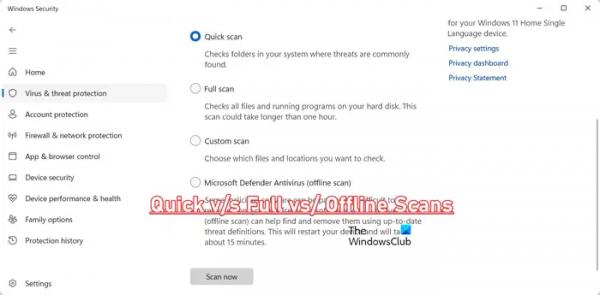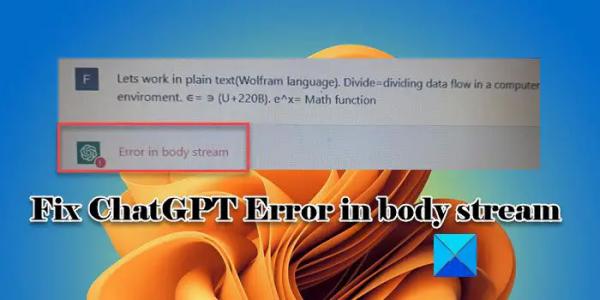В этом посте мы покажем вам различия между различными типами сканирования на вирусы, предоставляемыми системой безопасности Windows. Защитник Windows или антивирус Windows Security/Microsoft Defender в Windows 11/10 — это встроенная антивирусная программа Windows от Microsoft. Он помогает отслеживать угрозы на вашем ПК, сканировать систему на наличие вирусов и очищать компьютер от вредоносных программ и вирусов с помощью актуальных определений аналитики безопасности.
Автономное сканирование Защитника Windows, полное сканирование и быстрое сканирование
Антивирусная программа “Защитник Windows” предлагает четыре различных типа сканирования, которые можно использовать в разных случаях. Эти сканирования включают быстрое сканирование, полное сканирование, выборочное сканирование и автономное сканирование.
Все эти типы сканирования на вирусы используются для проверки наличия вредоносных программ, вирусов и вредоносных файлов на вашем ПК. Однако они различаются по способу обработки. Давайте попробуем понять разницу между быстрым сканированием, полным сканированием, выборочным сканированием и автономным сканированием Защитника Windows. В большинстве случаев он может обнаруживать и удалять вирусы. Для завершения требуется около 5 или 10 минут. Наиболее рекомендуемое сканирование; регулярно запускать, чтобы защитить вашу систему от вредоносных программ. Полное сканирование Сканирует всю систему на наличие вирусов, включая все файлы, папки и запущенные программы. Это может занять несколько часов. Пользовательское сканированиеСканирует только указанные пользователем местоположения и папки на наличие вредоносного программного обеспечения или файлов.Несколько минут в зависимости от размера папок и файлов для сканирования.Выполняется, когда вы замечаете необычную активность с определенными файлами или папками.Автономное сканированиеСканирует вашу систему на наличие скрытых вредоносное ПО и угрозы, руткиты и т. д. в среде восстановления. До 15 минут. Запуск, если безопасность Windows рекомендует выполнять автономное сканирование в случае обнаружения руткитов. Быстрое сканирование безопасности Windows, полное сканирование, выборочное сканирование или автономное сканирование.
Программы для Windows, мобильные приложения, игры — ВСЁ БЕСПЛАТНО, в нашем закрытом телеграмм канале — Подписывайтесь:)
Теперь давайте подробно обсудим эти четыре типа сканирования безопасности Windows.
Быстрое сканирование антивирусной программы Microsoft Defender
Быстрое сканирование с помощью Защитника Windows/Безопасности Windows является наиболее рекомендуемым сканированием для быстрого поиска и устранения вирусов, вредоносных программ и угроз с вашего ПК. Что он делает, так это сканирует местоположения, которые обычно известны на наличие вирусов и вредоносных программ на компьютере, например, папку Windows, папку «Загрузки», ключи реестра, папки запуска Windows и многое другое.
Этот тип сканирования на вирусы защищает вашу систему от вредоносных программ и угроз на уровне системы и ядра. Как упоминалось выше, в большинстве случаев работает рекомендуемая антивирусная проверка. Он выбран по умолчанию в вашем приложении безопасности Windows. Вы можете открыть приложение и сразу же выполнить быстрое сканирование.
Читайте: Быстрое сканирование не работает в Защитнике Windows.
Полное сканирование антивирусной программы Microsoft Defender
Антивирусная программа Microsoft Defender предоставляет другой тип сканирования, который помогает защитить вашу систему от вредоносных программ и вирусов. Он известен как полное сканирование.
Как следует из названия, полное сканирование — это тип сканирования, при котором проверяются и проверяются все файлы и программы, присутствующие на жестких дисках, съемных дисках и сетевых дисках, присутствующих на компьютере. Сначала он выполняет быстрое сканирование, а затем выполняет полное сканирование всех файлов и запущенных программ в вашей системе, используя определения безопасности. Он может даже сканировать сжатые файлы.
В зависимости от объема данных, которые необходимо просканировать, полное сканирование может занять несколько часов или дней. Вот почему не рекомендуется планировать это сканирование регулярно. Тем не менее, вы можете время от времени выбирать полное сканирование, чтобы сканировать необычные области вашей системы на наличие вредоносных программ.
Читайте: Безопасность Windows говорит, что в Windows нет поставщиков безопасности.
Выборочное сканирование антивирусной программы Microsoft Defender
Другой тип сканирования называется выборочным сканированием. Это сканирование можно запустить в определенном месте вашей системы. Этот тип сканирования рекомендуется, если вы подозреваете, что папка или каталог заражены вредоносным ПО. Итак, если у вас есть проблема с определенным местоположением, вы можете запустить выборочное сканирование. Это сканирование занимает меньше времени по сравнению с другими типами сканирования. Время зависит от размера файлов, которые необходимо сканировать.
Прочтите: Как использовать Windows Security для лучшей защиты?
Автономное сканирование антивирусной программы Microsoft Defender
Четвертый тип сканирования на наличие вирусов, который обеспечивает Защитник Windows, — это сканирование в автономном режиме. Это сканирование может помочь вам удалить трудноудаляемые вредоносные программы с вашего компьютера. Он выполняет быстрое сканирование в среде восстановления. В основном это означает, что Windows перезагружается, а сканирование на вирусы выполняется во время загрузки до полной загрузки ОС Windows. Автономное сканирование занимает около 15 минут.
Перед запуском Microsoft Defender Offline вам необходимы права администратора. Кроме того, если во время сканирования в автономном режиме вы видите Stop-ошибку на синем экране, перезагрузите компьютер и повторите попытку сканирования.
Прочтите. Где хранятся журналы автономного сканирования Защитника Windows?
Как запустить автономное сканирование Защитника Windows, полное сканирование, быстрое сканирование или выборочное сканирование?
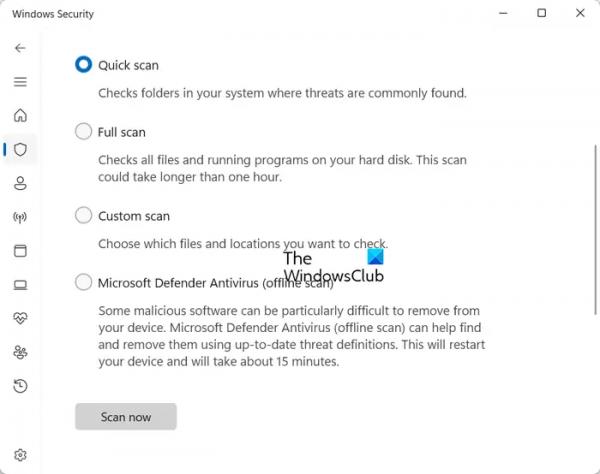
Вы можете запустить любое из этих сканирований из приложения Microsoft Defender Antivirus/Windows Security в Windows 11. В Windows 10 встроенное приложение безопасности Windows называется Центром безопасности Защитника Windows. Вот как запустить сканирование:
Вы можете открыть приложение безопасности Windows с помощью функции поиска Windows. Теперь перейдите на вкладку Защита от вирусов и угроз на левой панели. Затем нажмите «Параметры сканирования» и выберите тип сканирования, которое вы хотите выполнить. После этого нажмите кнопку «Сканировать сейчас», чтобы начать сканирование. Позвольте безопасности Windows запустить сканирование, и после его завершения оно покажет вам результаты.
Чтение. Выполните автономное сканирование Защитника Windows во время загрузки в Windows.
Следует ли мне быстрое сканирование или полное сканирование?
Вам следует воспользоваться функцией быстрого сканирования Microsoft Defender Antivirus, чтобы найти и удалить вредоносные программы или вирусы с вашего ПК. Он более эффективен, чем полное сканирование, поскольку тщательно ищет места, где вы, скорее всего, найдете вредоносное программное обеспечение или зараженные файлы. Однако быстрое сканирование может не найти все типы вредоносных программ. В этом случае вы можете запустить полное сканирование, которое сканирует все папки, файлы и запущенные программы в вашей системе.
Читать: Автономное сканирование Защитника Windows не работает
Стоит ли использовать автономное сканирование Защитника Windows?
Вы должны запускать автономное сканирование Microsoft Defender, когда Windows Security обнаруживает в вашей системе руткиты или другие высокоустойчивые вредоносные программы. Затем приложение предложит вам запустить сканирование в автономном режиме. Кроме того, если вы подозреваете, что на вашем компьютере скрывается необнаруженное вредоносное ПО, лучше всего запустить автономную проверку Microsoft Defender.